
Понекад се апликација заглави на екрану или престане да реагује. Ако на силу напустите апликацију на иПхонеу или иПаду, она „одлепи“ све. Показаћемо вам како!
Шта ради присилни престанак?
Када затворите апликацију на иПхоне-у или иПад-у и вратите се на почетни екран, заправо не напуштате апликацију; још увек ради у позадини. Можете то замислити као „паузирање“ апликације.
Ако се апликација сруши, заглави или уопштепонашајући се лоше, присилни прекид је вероватно најбоља опција. Ово заправо затвара апликацију и када је поново отворите, она се учитава свеже. Треба уклонити све привремене проблеме с којима сте имали ту апликацију.
ПОВЕЗАН: Како да натерате апликацију на било који паметни телефон, рачунар или таблет
Како присилно напустити апликације на иПхоне-у
Процес отварања апликације за пребацивање апликација и присилног напуштања апликације на иПхоне-у се мало разликује у зависности од тога који модел имате и коју верзију иОС-а користи.
Прво, разговарајмо о новијим иПхоне-има (Кс, КСС, КСС Мак, КСР или новијим) који имају урез на врху екрана и немају дугме Почетна.
На иПхонеу останите у проблематичној апликацији или отворите ону коју желите присилно напустити. Превуците према горе од дна (почетна трака) иПхоне екрана.

Држите прст на екрану док се приближавате средини екрана. Када видите преглед апликације у величини картице, подигните прст да бисте отворили Апп Свитцхер.

У овом интерфејсу сада можете хоризонтално да се крећетеда бисте видели све претходно отворене апликације. Када видите апликацију коју желите да напустите, превуците нагоре на њеном прегледу. Картица би требало да нестане на врху екрана.
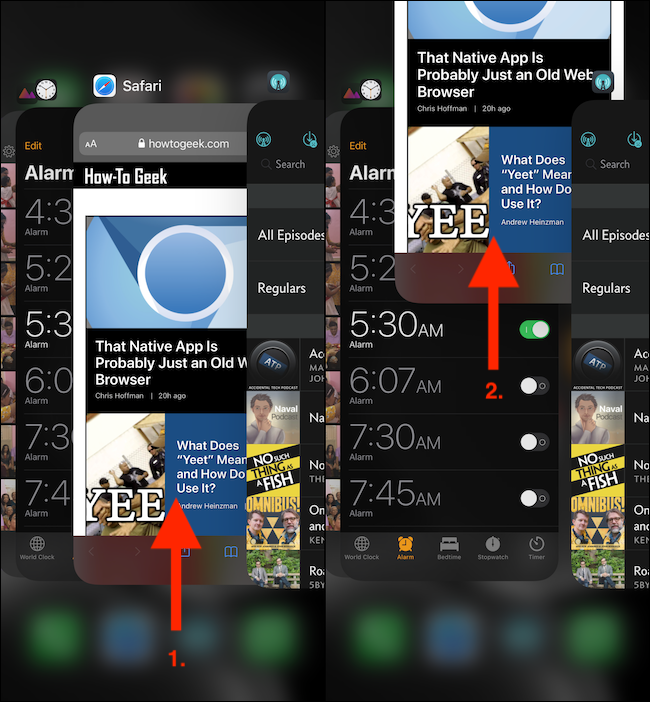
Ако користите иПхоне Кс који покреће иОС 11, морате да додирнете и задржите преглед апликације, а затим додирните црвено дугме „-“ (знак минус) да бисте изашли из апликације.
Ако сте на иПхоне уређају са физичким дугметом Почетна, само га двапут притисните да бисте отворили Апп Свитцхер, а затим превуците нагоре на прегледу апликације да бисте изашли из те апликације.
Како присилно напустити апликације на иПад-у
Метода присилног напуштања апликација на иПаду слична је оној за иПхоне, али интерфејс је другачији.
Ако имате новији иПад Про са Фаце ИД-ом (тајпокреће иОС 12, иПадОС 13 или новији), превуците прстом од дна екрана према горе до средње површине, задржите секунду, а затим пустите да бисте открили Апп Свитцхер.

Видећете мрежу претходно отворених апликација. Пронађите ону коју желите присилно напустити и превуците нагоре на прегледу да бисте је одбацили.

Ако ваш иПад има физичко дугме Почетна,двапут кликните на њега да бисте отворили Апп Свитцхер. Ако покренете иОС 12 (или иПадОС 13) на старијем иПаду са дугметом Почетна, и даље можете да превучете од дна екрана нагоре да бисте приступили апликацији Свитцхер.
Након што изађете из апликације, пронађите је на почетном екрану (или је пронађите помоћу Спотлигхт претраге), а затим је додирните да бисте је поново отворили. Апликација би сада требало да ради у реду.
Ако и даље имате проблема, испробајте наше савете за решавање проблема са отказивањем. Ако све друго закаже, препоручујемо вам да поново покренете иПхоне или иПад.
ПОВЕЗАН: Како поправити пад сустава на иПхонеу или иПаду








